Grass Valley EDIUS Pro v.7.4 Manual del usuario
Página 446
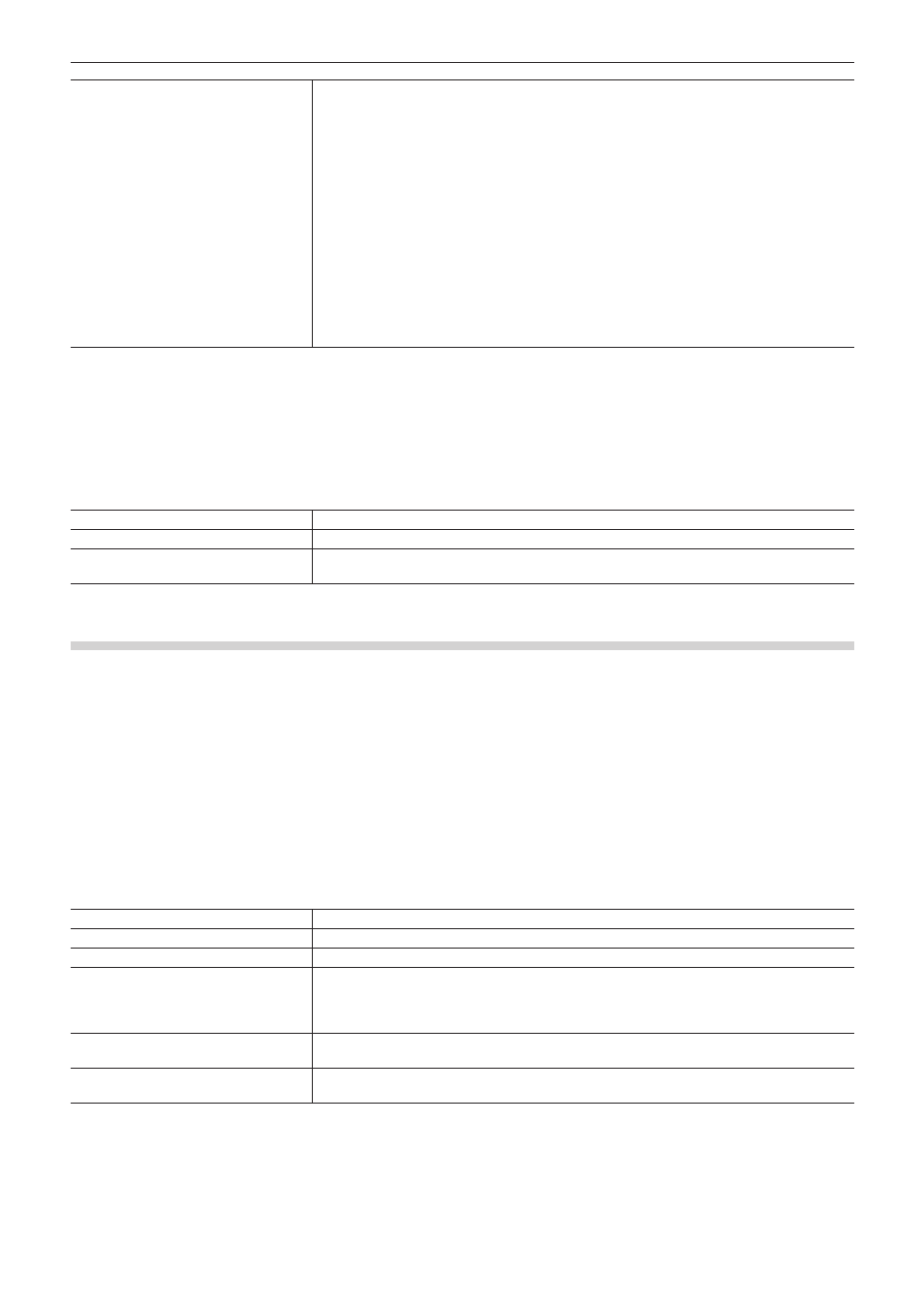
Capítulo 10 Exportación de contenido editado — Exportación a disco
446
[Activar opciones detalladas]
Marque este elemento para añadir los elementos de ajuste.
[Opciones de carpeta]
Especifique la carpeta en la cual desea guardar los archivos (como por ejemplo MPEG y
archivos de imagen de disco) que son creados con el propósito de crear un disco.
[Compilar imagen de disco en carpeta]
Marque este elemento para crear solamente el archivo de imagen de disco, sin escribir en el
disco.
[Crear disco y también exportar como archivo de imagen]
Marque este elemento para evitar el borrado del archivo de imagen del disco una vez que el
mismo ha sido escrito en el disco. Marque este elemento para guardar el archivo de imagen
del disco en el HDD.
[Verificar disco después de crear]
Marque este elemento para verificar que los datos puedan ser leídos correctamente tras haber
sido escritos en el medio.
[Número de unidades]
Escribe simultáneamente a un número especificado de múltiples controladores. La ficha de
ajustes de cada controlador es visualizada en la información del controlador.
2
f
Para crear múltiples discos con el mismo contenido, una vez creado el disco 1 cambie el disco y continúe con la creación del disco.
f
El archivo de imagen del disco restante al marcar [Crear disco y también exportar como archivo de imagen] es sobrescrito tras la
exportación de otra película. Si necesita ese archivo de imagen del disco, cambie los ajustes de carpeta o mueva el archivo del destino
de almacenamiento.
r
Ficha [Opción]
[Comando de primera reproducción]
Seleccione la acción realizada al introducir en un reproductor de discos un disco creado.
[Comando tras la ejecución del vídeo] Seleccione la acción a realizar tras la reproducción de un título.
[Comando tras la ejecución del último
título de vídeo]
Seleccione la acción a realizar tras la reproducción de todos los títulos.
Escritura de un archivo de imagen de disco en un disco
Puede escribir archivos de imagen de disco en un disco.
Puede escribir archivos de imagen guardados de disco en un disco. Asegúrese de que el archivo de imagen del disco es guardado en una
carpeta deseada.
1)
Haga clic en [Herramientas] en la barra de menú y haga clic en [Grabador de disco].
1
Alternativa
f
Haga clic en [Herramientas] en la ventana de contenedor, y haga clic en [Grabador de disco].
2)
Seleccione la carpeta en la cual se guardó el archivo de imagen de disco, y haga clic en [OK].
3)
Configure los ajustes de exportación.
[Medio]
Seleccione el tipo de medio al cual exportar de la lista.
[Opciones]
Establezca el número de discos a escribir y la etiqueta de volumen.
Información del controlador
Establezca el controlador que utilizará y la velocidad de escritura.
[Carpeta de imágenes]
Seleccione la carpeta en la cual se guardó el archivo de imagen de disco. Si realiza la emisión
a DVD, asegúrese de especificar una carpeta que contenga una carpeta “VIDEO_TS” y una
carpeta “AUDIO_TS”. Si realiza la emisión a BD, asegúrese de especificar una carpeta que
contenga una carpeta “BDMV” y una carpeta “CERTIFICATE”.
[Verificar disco después de crear]
Marque este elemento para verificar que los datos puedan ser leídos correctamente tras haber
sido escritos en el medio.
[Número de unidades]
Escribe simultáneamente a un número especificado de múltiples controladores. La ficha de
ajustes de cada controlador es visualizada en la información del controlador.
2
f
Para crear múltiples discos con el mismo contenido, una vez creado el disco 1 cambie el disco y continúe con la creación del disco.
4)
Haga clic en [Crear disco].
f
Comience a escribir en el disco.